在 Windows 11 中执行系统还原的步骤

如果您的设备出现错误或崩溃,请按照 Windows 11 中系统还原的步骤,将您的设备恢复到先前版本。
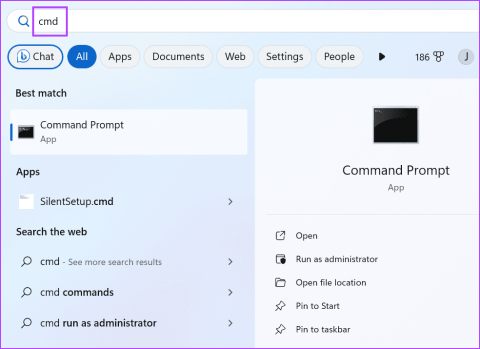
當您需要修改大多數設定時,Windows 提供了相當友善的介面。但如果您必須執行諸如刷新 DNS 快取之類的瑣碎任務,但願上帝保佑您。您必須使用終端應用程式作為命令列工具。但是,某些使用者在執行命令時在 Windows 11 或 10 電腦上遇到「未識別為內部或外部命令」錯誤。
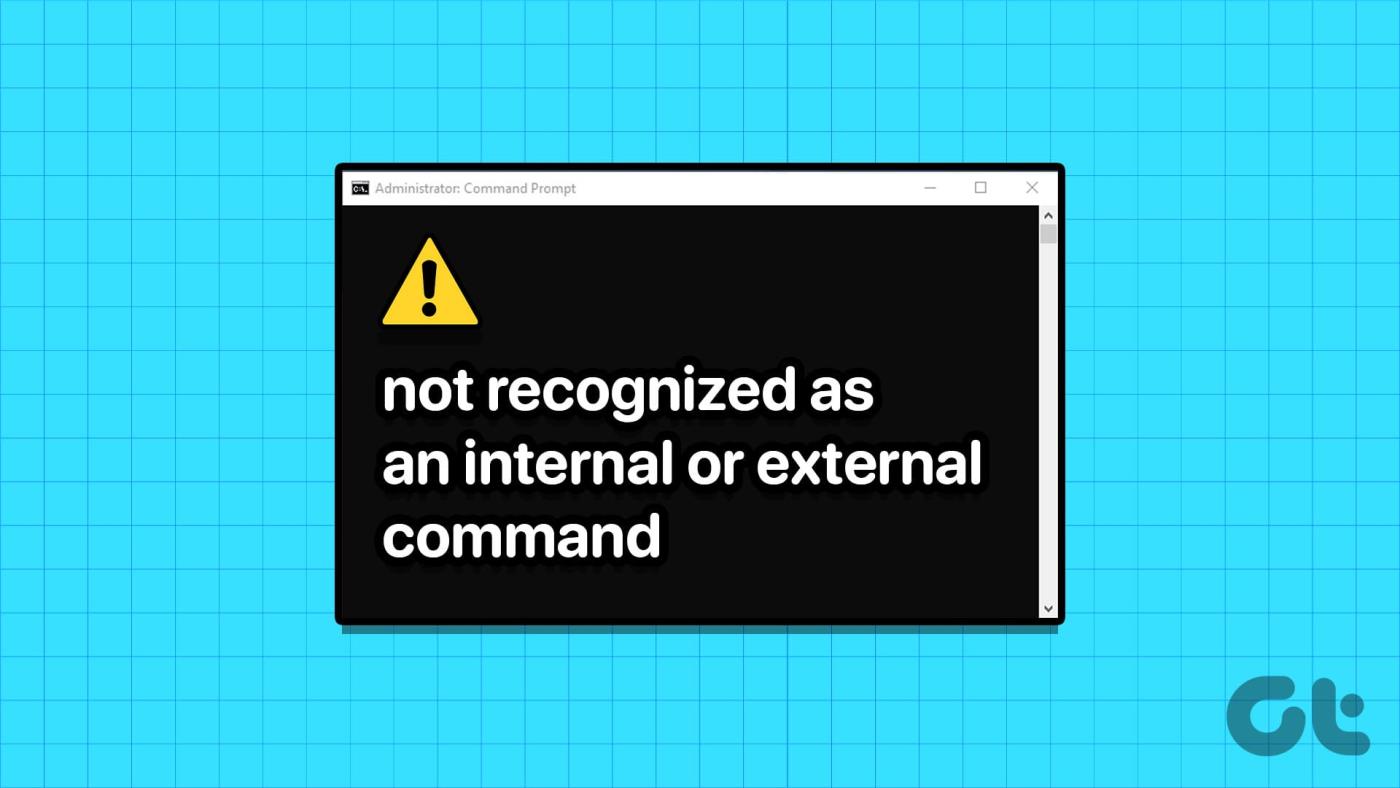
此問題的主要原因包括缺少管理員權限、缺少應用程式、路徑和命令格式不正確以及缺少環境變數。我們將列出七種方法來解決這個問題。
某些命令需要提升的命令提示字元視窗才能正常運作。因此,在管理員模式下關閉並啟動命令提示符,然後執行命令。就是這樣:
步驟 1:按 Windows 鍵開啟「開始」功能表。在搜尋框中鍵入cmd ,然後按 Control + Shift + Enter 鍵盤快速鍵以開啟具有管理權限的命令提示字元視窗。
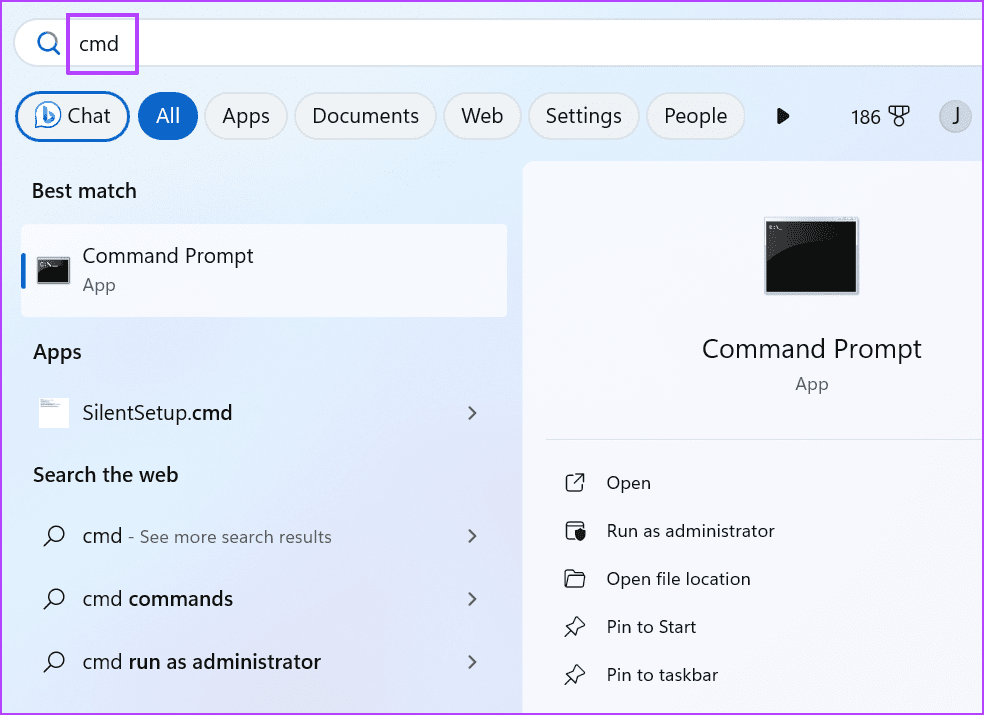
步驟 2:將開啟「使用者帳戶控制」視窗。按一下「是」按鈕以使用管理員權限開啟命令提示字元。
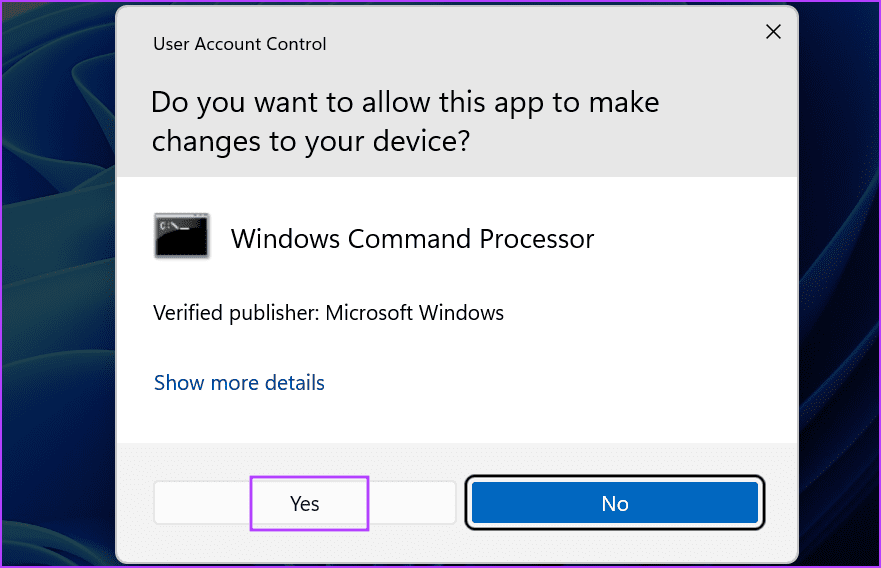
步驟3:正確輸入指令並按Enter鍵執行。
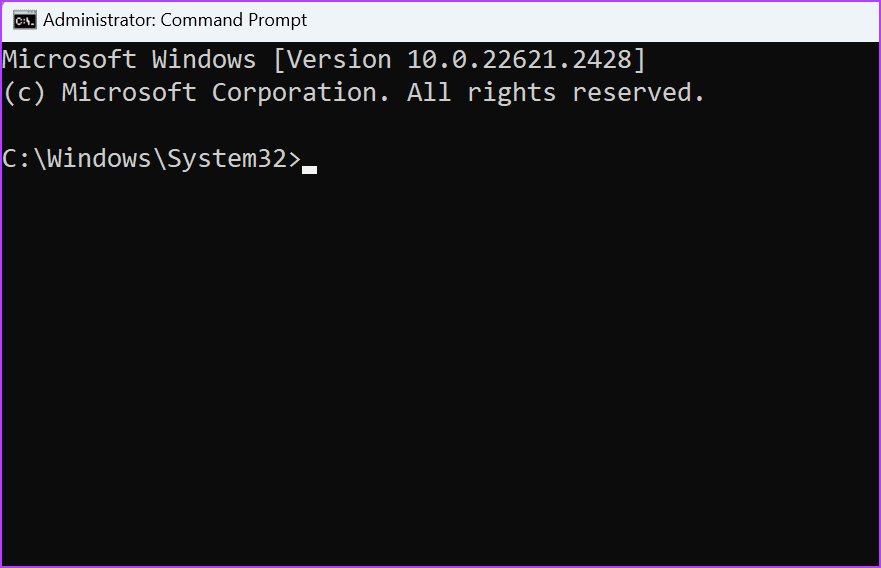
通常,也會出現「無法辨識為內部或外部命令、可操作程式或批次檔」錯誤,因為您嘗試執行的命令屬於您的電腦上未安裝的應用程式。
在 Windows 上,您可以查看 System32 資料夾(無論工具是否存在)。操作方法如下:
步驟 1:按 Windows + E 鍵盤快速鍵開啟檔案總管應用程式。
步驟 2:前往頂部的網址列並點擊它。現在,貼上以下路徑並按 Enter 鍵導航至 System32 資料夾。
C:\Windows\System32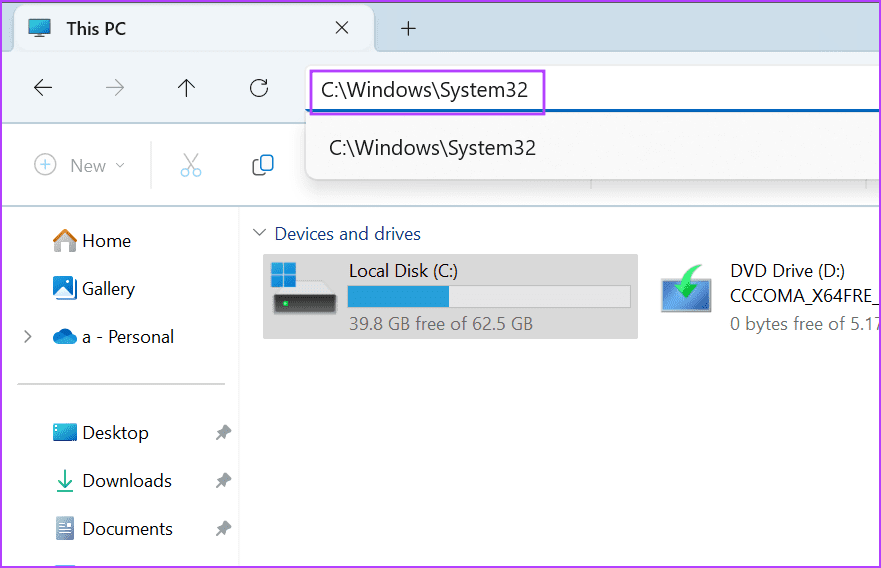
第三步:點選右上角的搜尋欄。鍵入您嘗試從命令列存取的工具的名稱。如果它沒有出現在搜尋結果中、在您的電腦中遺失或不可用。
對於其他第三方工具,您需要檢查 Program Files 資料夾或安裝或解壓縮應用程式的其他位置以進行確認。
如果您嘗試從錯誤的目錄存取程序,命令提示字元可能無法識別命令。命令提示字元允許您從任何目錄存取任何系統工具。但是,如果您嘗試存取第三方工具,則需要切換到該工具所在的目錄,然後執行與其相關的命令。就是這樣:
步驟 1:按 Windows 鍵開啟「開始」功能表。在搜尋框中鍵入cmd,然後按 Enter 鍵開啟命令提示字元。
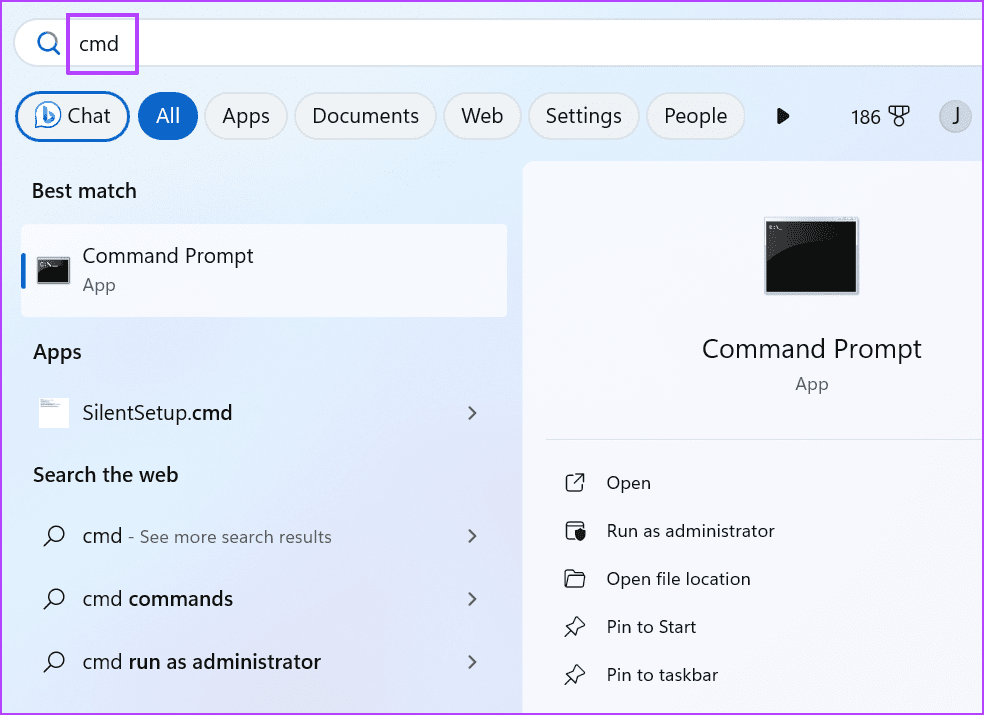
步驟 2:您需要切換到該工具所在的磁碟機。假設您正在嘗試存取 D 磁碟機資料夾中的 Vivetool。因此,首先,使用以下命令切換到 D 驅動器:
D:
步驟 3:進入正確的磁碟機後,您需要導航到正確的資料夾位置。其命令結構為:
Folder name\folder name\toolname.exe因此,存取子資料夾中存在的工具的命令是:
Vivetool\vive\vivetool.exe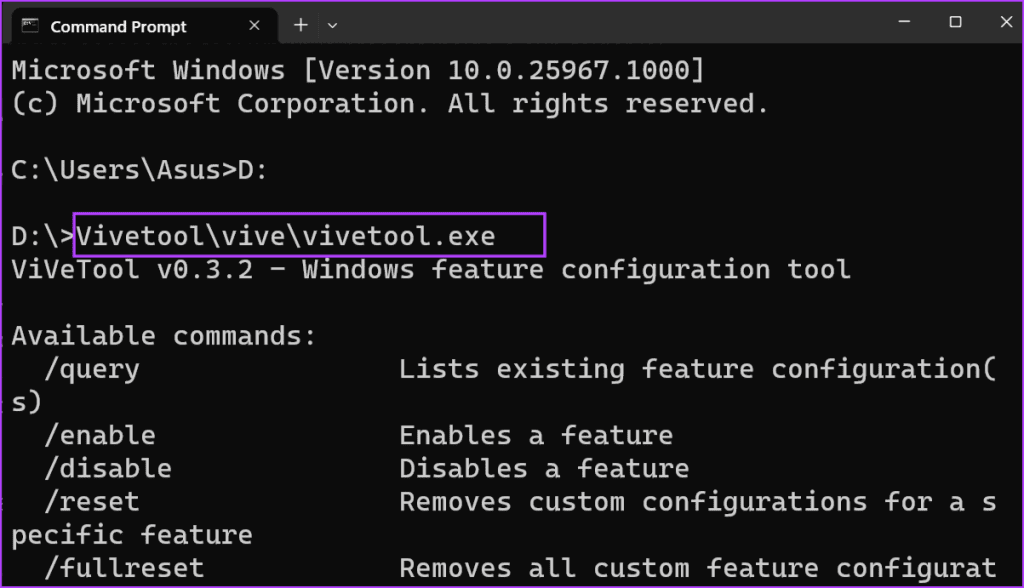
步驟 4:關閉命令提示字元視窗。
如果您嘗試執行的命令的路徑中包含空格,您可能會收到命令無法辨識的錯誤。原因很簡單,命令提示字元無法識別您故意留下的空格以及這是否是實際的資料夾或檔案名稱。
為了消除這個問題,您可以將完整路徑和指令封裝在雙引號內。所以命令格式變成:
“Full path\tool.exe”例如,如果我們想要存取位於 D 碟中名為「vive efr」的子資料夾內的 Vivetool,我們的命令將會變成:
“D:\Vivetool\vive efr\vivetool.exe”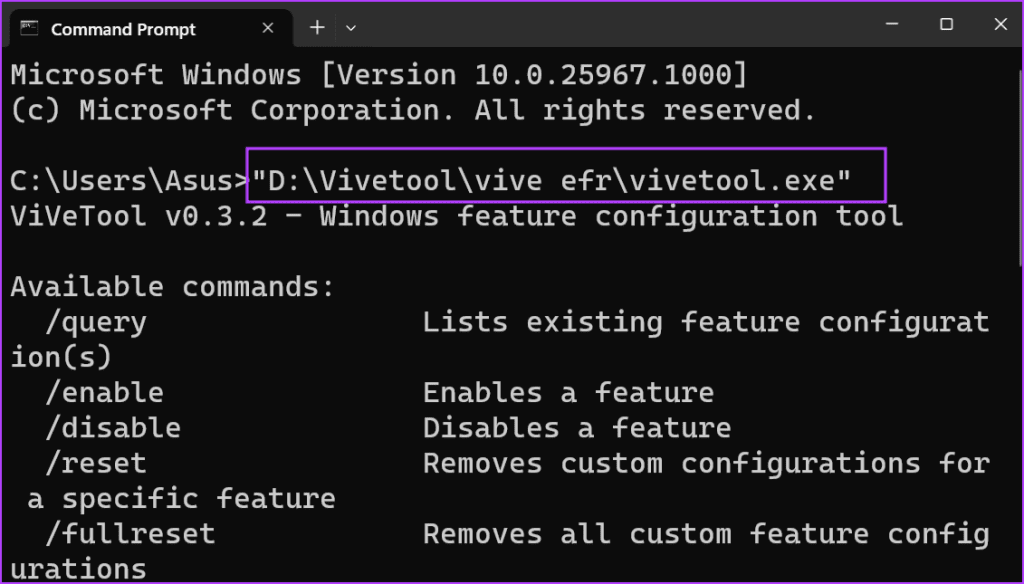
如果環境變數中缺少您嘗試存取的程式的路徑,則必須手動新增它。否則,您將不斷遇到“無法識別為內部或外部命令”錯誤。就是這樣:
步驟 1:按 Windows + R 鍵盤快速鍵開啟「執行」對話方塊。鍵入以下路徑並按 Enter 鍵開啟進階系統屬性:
%windir%\System32\SystemPropertiesAdvanced.exe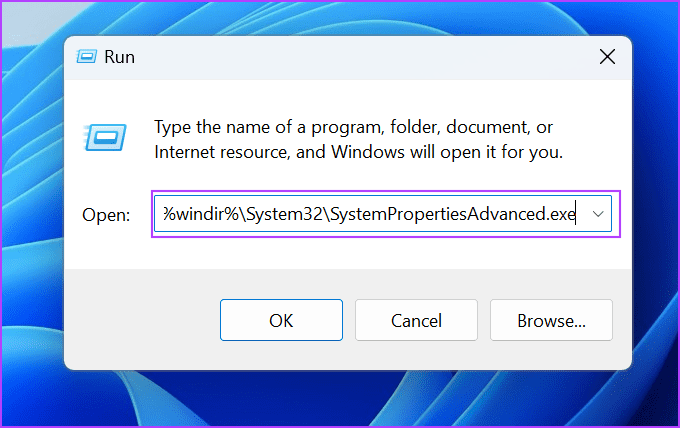
步驟2:點選“環境變數”選項。
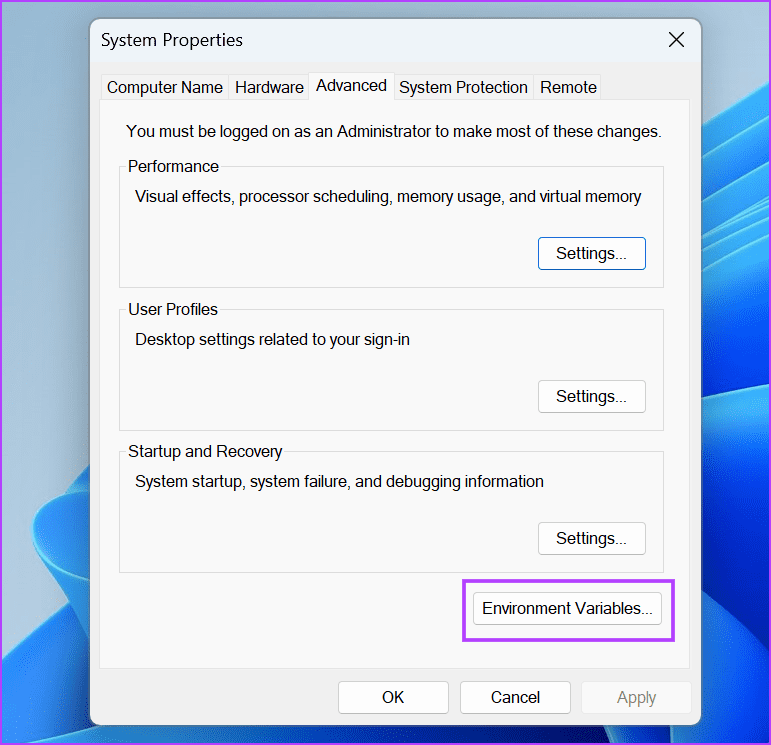
步驟 3:轉到系統變數部分。找到路徑值並雙擊它。
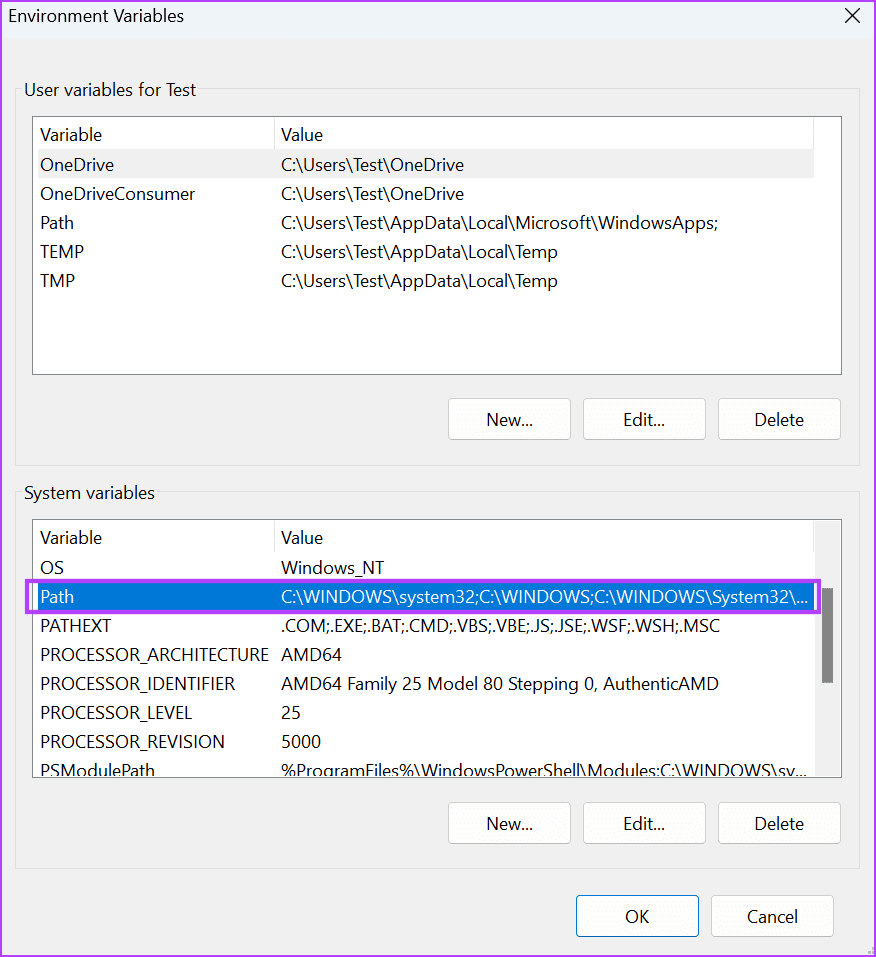
第 4 步:按一下「新建」按鈕。
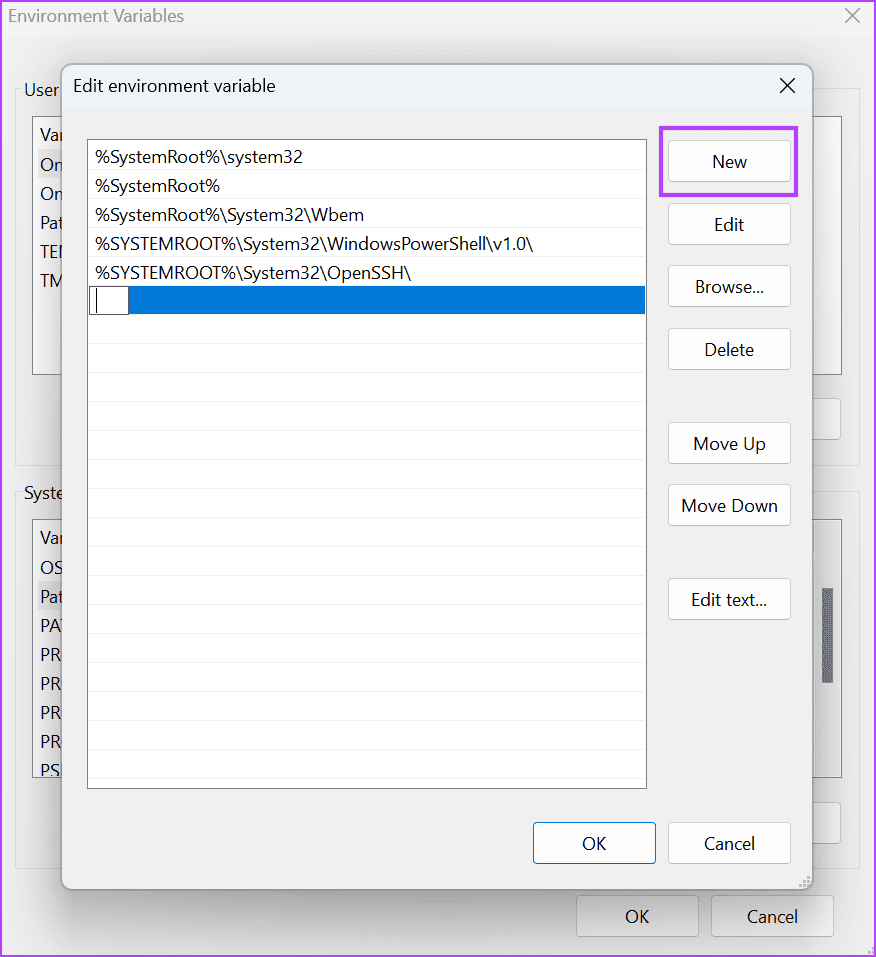
步驟5:將建立一個新的環境變數條目。點選“瀏覽”按鈕。
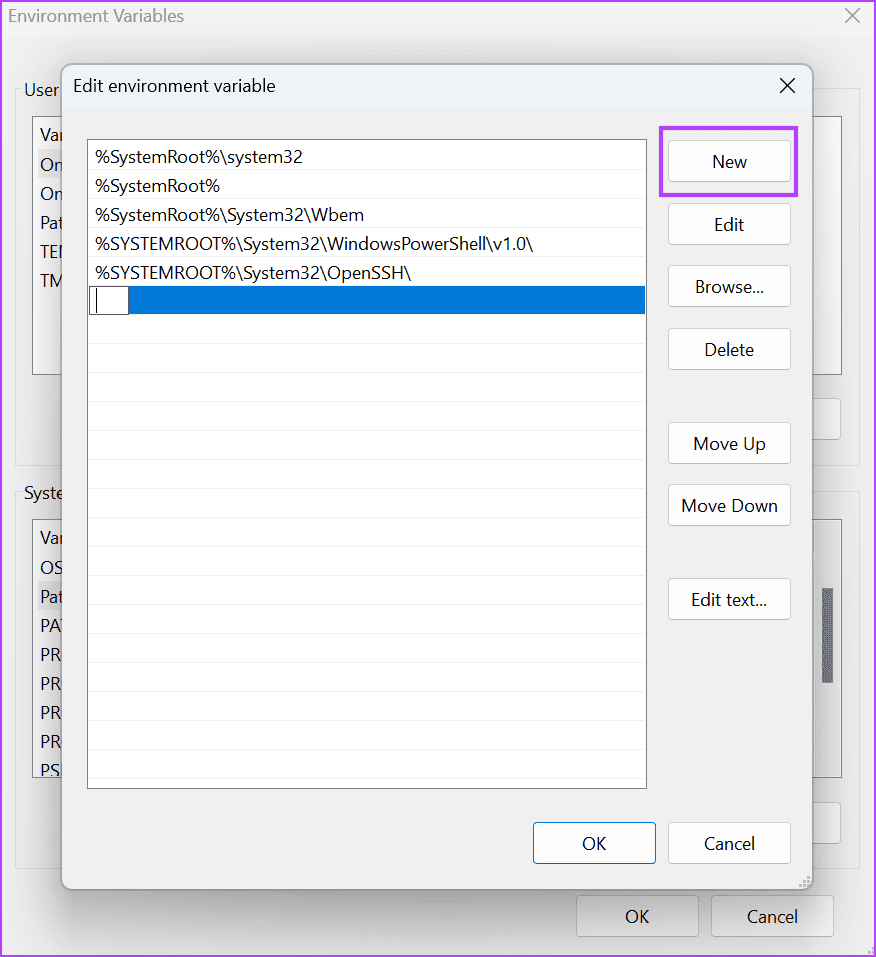
步驟 6:導覽至要新增的程式所在的目錄。選擇它並點擊“確定”按鈕。
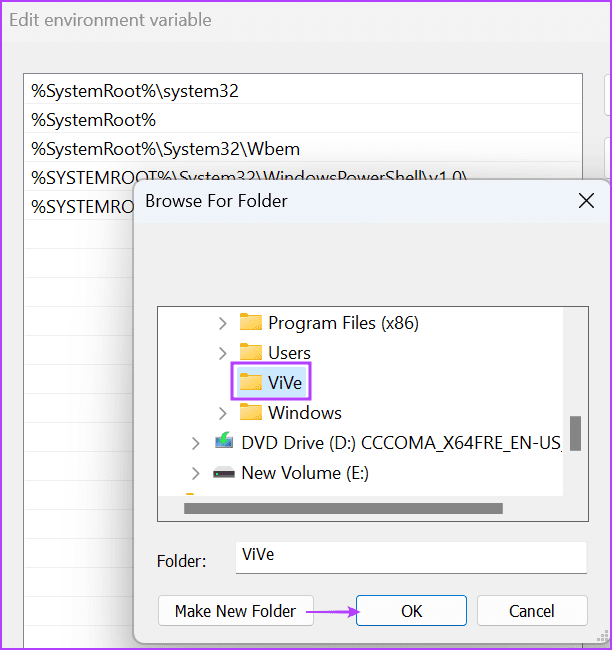
第7步:按一下「確定」按鈕。
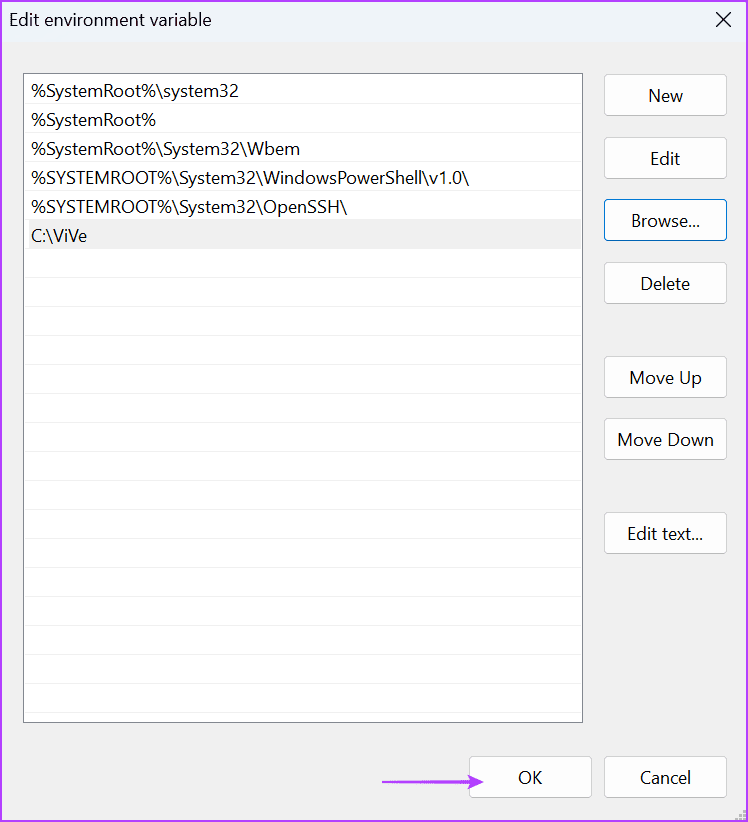
步驟 8:按一下「確定」關閉「環境變數」視窗。
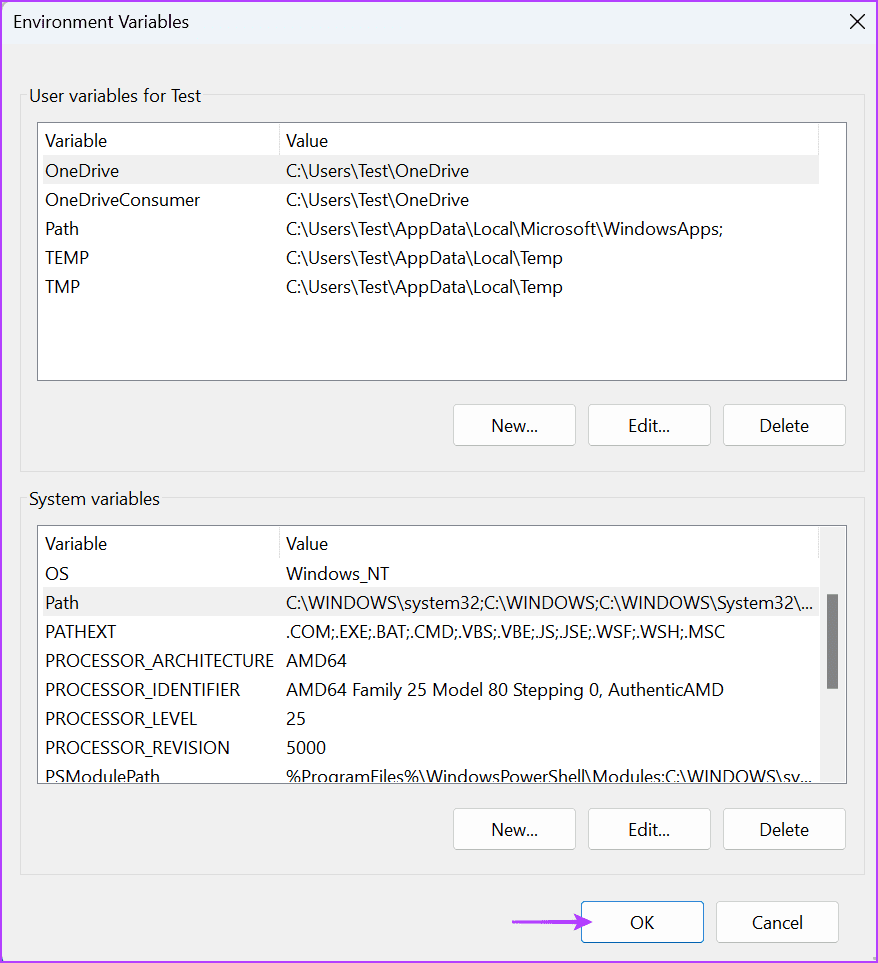
步驟 9:現在,打開命令提示字元並嘗試執行該程式或與其關聯的任何命令。
如果您在存取系統工具時遇到問題,則需要修改路徑。首先,回顧上面提到的方法的前四個步驟,並建立一個新的環境變數條目。
步驟 1:將以下文字貼到新條目中:
%SystemRoot%\system32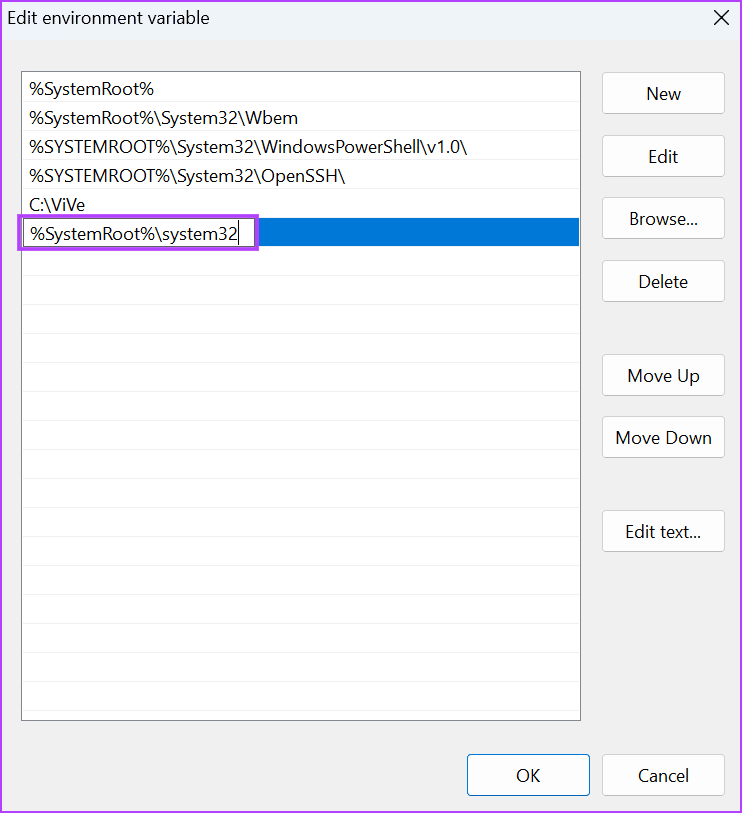
步驟 2:點選「確定」按鈕以套用變更。
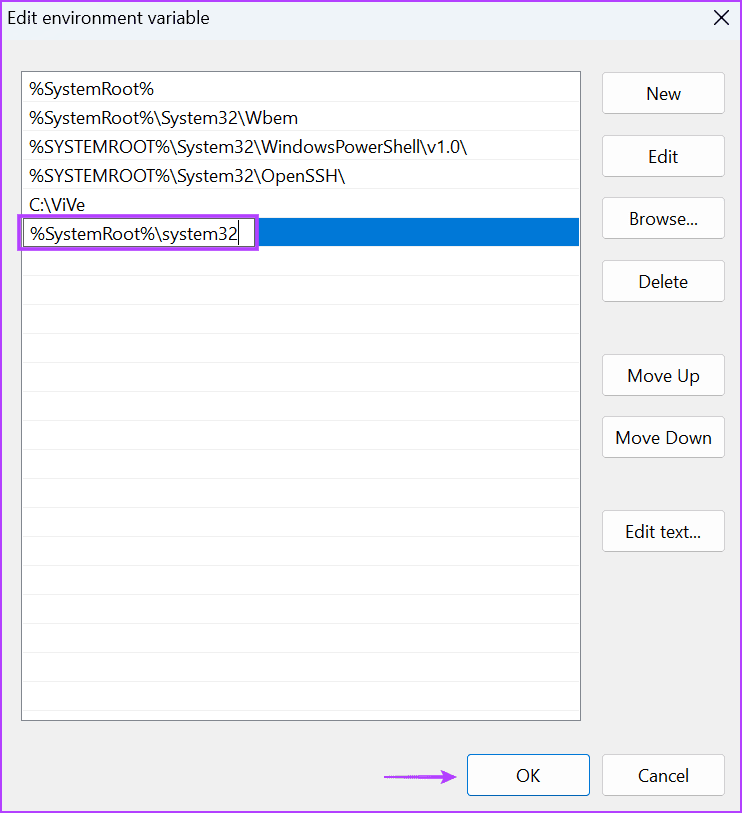
步驟 3:關閉環境變數視窗。
Windows 隨附系統檔案檢查器(SFC) 和部署映像服務和管理 (DISM) 命令列工具,可協助您修復和還原遺失的系統檔案以及修復 Windows 元件儲存。您必須依序執行這些掃描。就是這樣:
步驟 1:按 Windows 鍵開啟「開始」功能表。在搜尋欄中鍵入cmd,然後同時按 Control + Shift + Enter 以使用管理權限開啟命令提示字元。
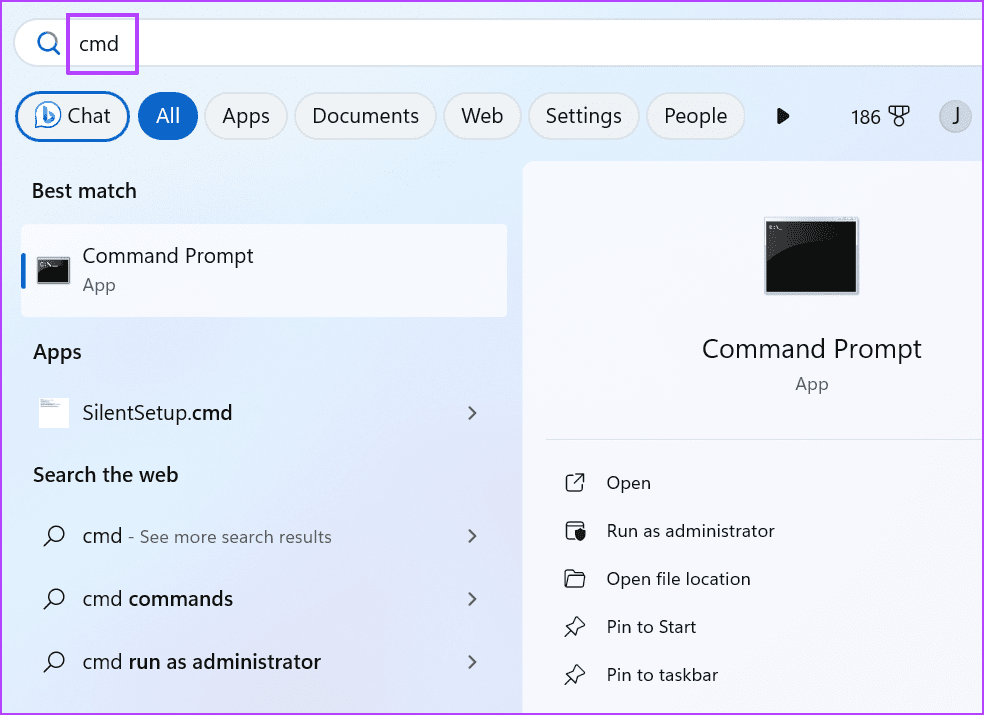
步驟 2:出現「使用者帳戶控制」視窗時,按一下「是」按鈕以啟動具有管理權限的命令提示字元。
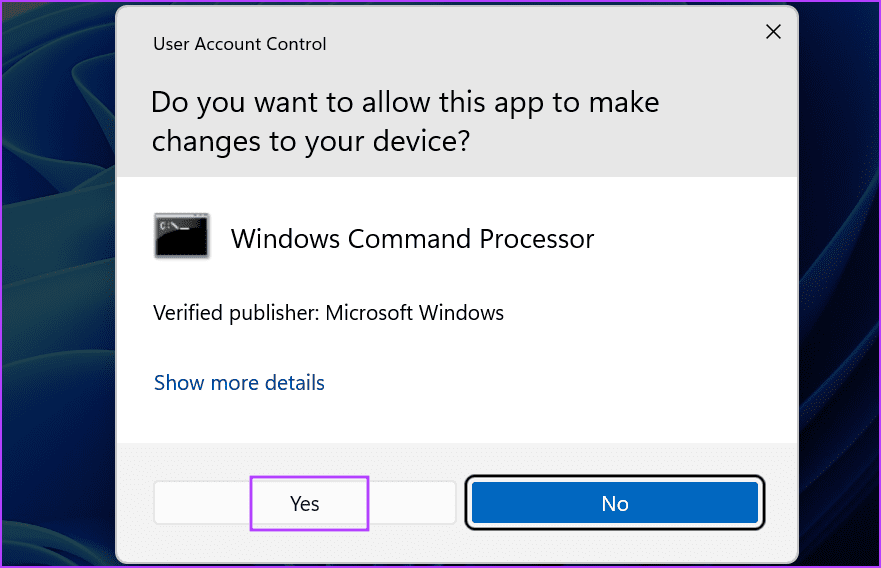
步驟3:輸入以下指令並按Enter鍵執行:
SFC /scannow步驟 4:鍵入cls並按 Enter 鍵以清除命令提示字元視窗。
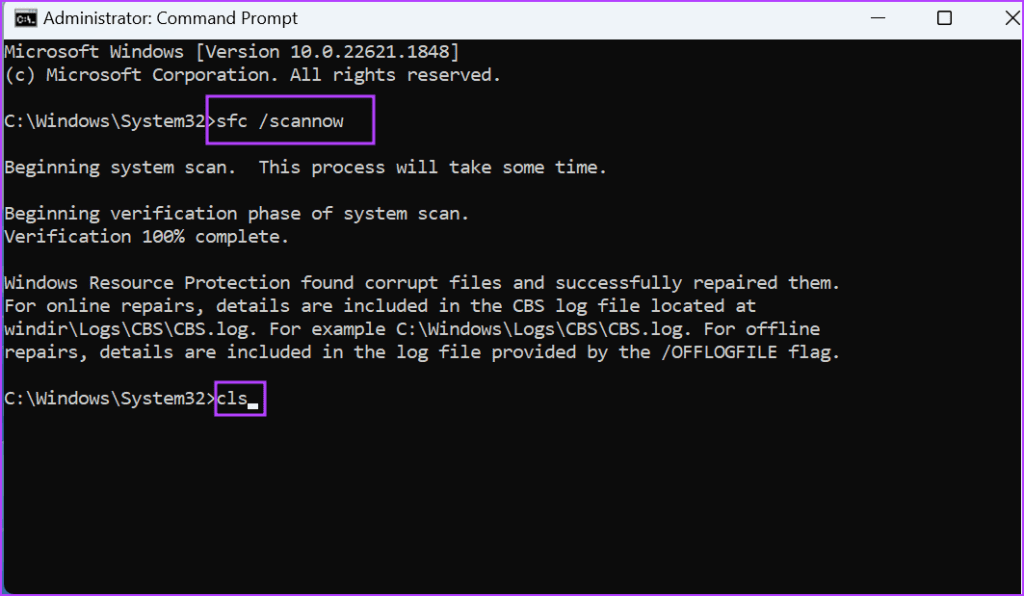
第五步:輸入以下命令並依序執行:
DISM /Online /Cleanup-Image /CheckHealth
DISM /Online /Cleanup-Image /ScanHealth
DISM /Online /Cleanup-Image /RestoreHealth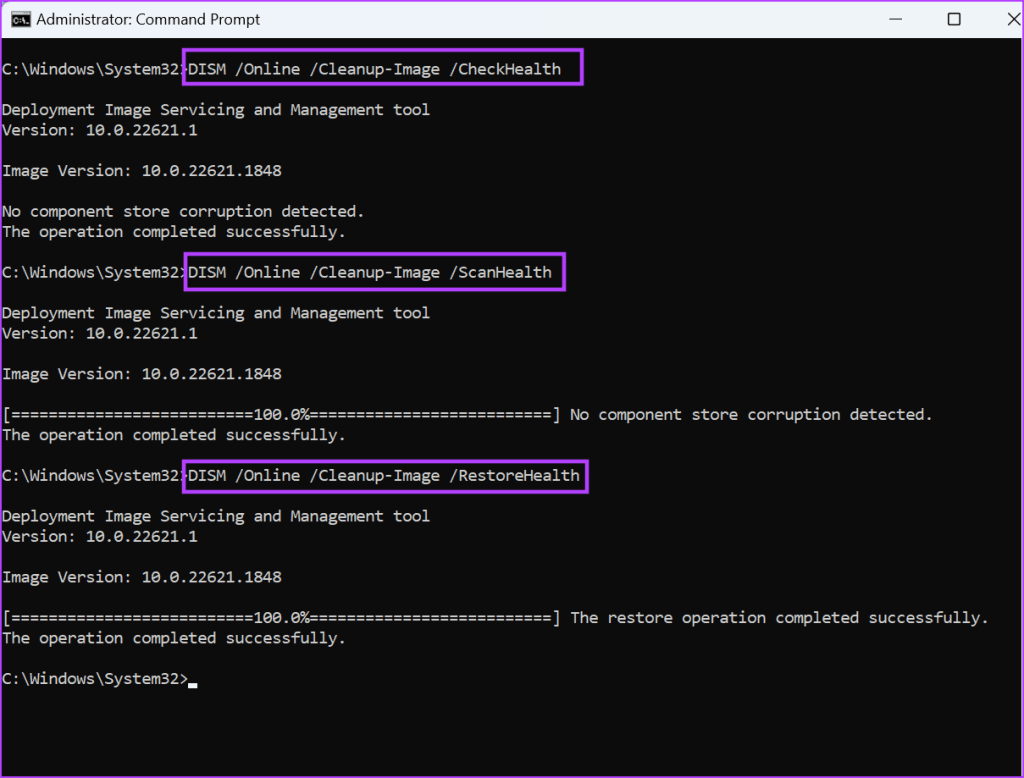
第 6 步:掃描將需要很長時間才能完成。之後重新啟動您的電腦。
當您的電腦無法像以前一樣運作時,系統還原可以成為您的救星。如果您在執行內部命令時沒有遇到任何問題,則可以使用系統還原還原到先前的狀態。就是這樣:
步驟 1:按 Windows 鍵開啟「開始」功能表。在搜尋欄中鍵入rstrui ,然後按 Enter 鍵啟動系統還原。
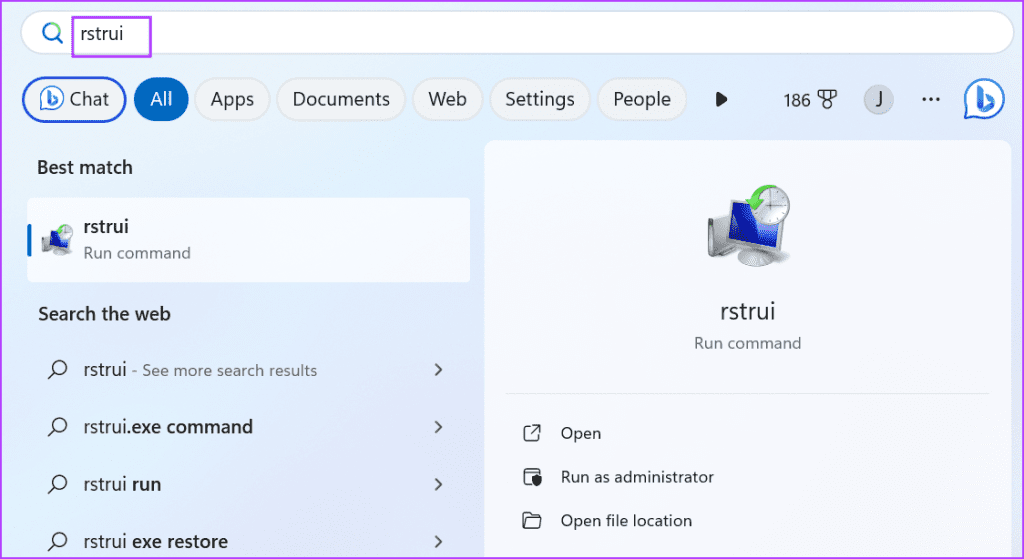
第 2 步:按一下「下一步」按鈕。
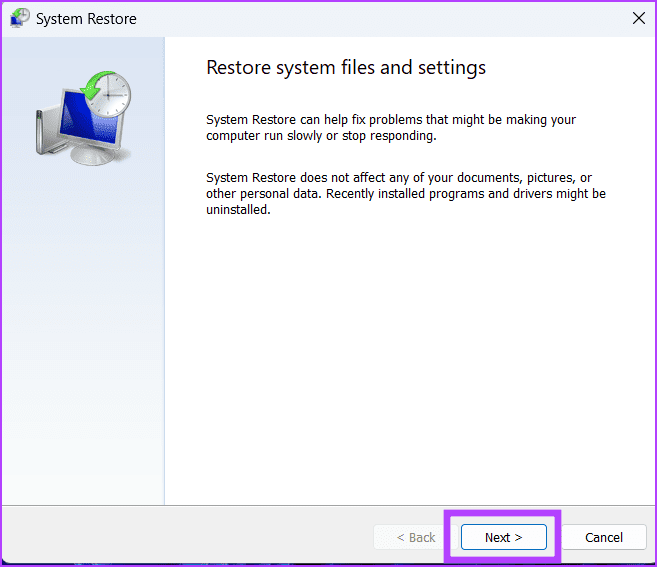
步驟 3:從清單中選擇一個還原點。請依照螢幕上的指示在您的電腦上套用還原點。
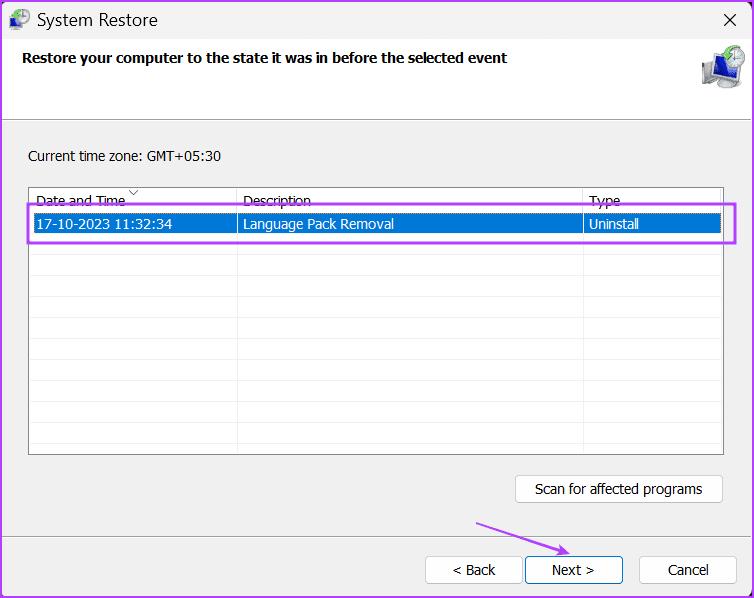
您的電腦將重新啟動以套用還原點,這需要一段時間。
以下是修復 Windows 11 和 10 中「未識別為內部或外部命令」錯誤的七種方法。之後,切換到正確的目錄並將命令用雙引號引起來。最後,修改環境變量,並使用SFC和DISM工具修復問題。
如果您的设备出现错误或崩溃,请按照 Windows 11 中系统还原的步骤,将您的设备恢复到先前版本。
如果你在寻找最佳的Microsoft Office替代品,这里有六个优秀的解决方案供你参考。
本教程向您展示如何创建一个 Windows 桌面快捷方式图标,该图标打开一个命令提示符到特定文件夹位置。
在Microsoft Windows中右键单击应用程序图标时,“以不同用户身份运行”选项缺失?您可以使用这些方法来启用它。
不想让其他人在您离开时访问您的计算机?尝试这些有效的锁定Windows 11屏幕的方法。
如果您的计算机在安装最近的Windows更新后出现问题,请了解几种修复损坏的Windows更新的方法。
你是否在尝试找出如何在Windows 11中将视频设置为屏幕保护程序。我们揭示了如何使用一种适用于多种视频文件格式的免费软件来实现。
您在 Windows 11 中的旁白功能烦吗?了解如何通过多种简单方法禁用旁白声音。
想要在 Windows 11 PC 上禁用删除确认对话框吗?请阅读本文,了解各种方法。
维护多个电子邮件收件箱可能很痛苦,特别是当您有重要邮件同时到达时。本文将介绍如何在PC和Apple Mac设备上将Microsoft Outlook与Gmail同步的简单步骤。







